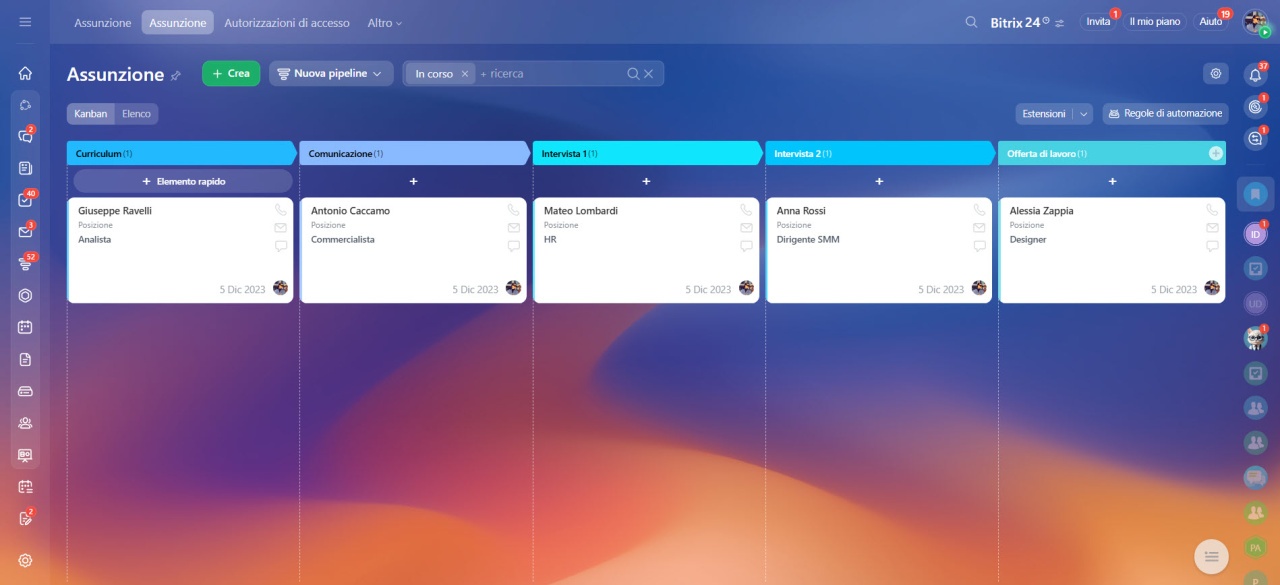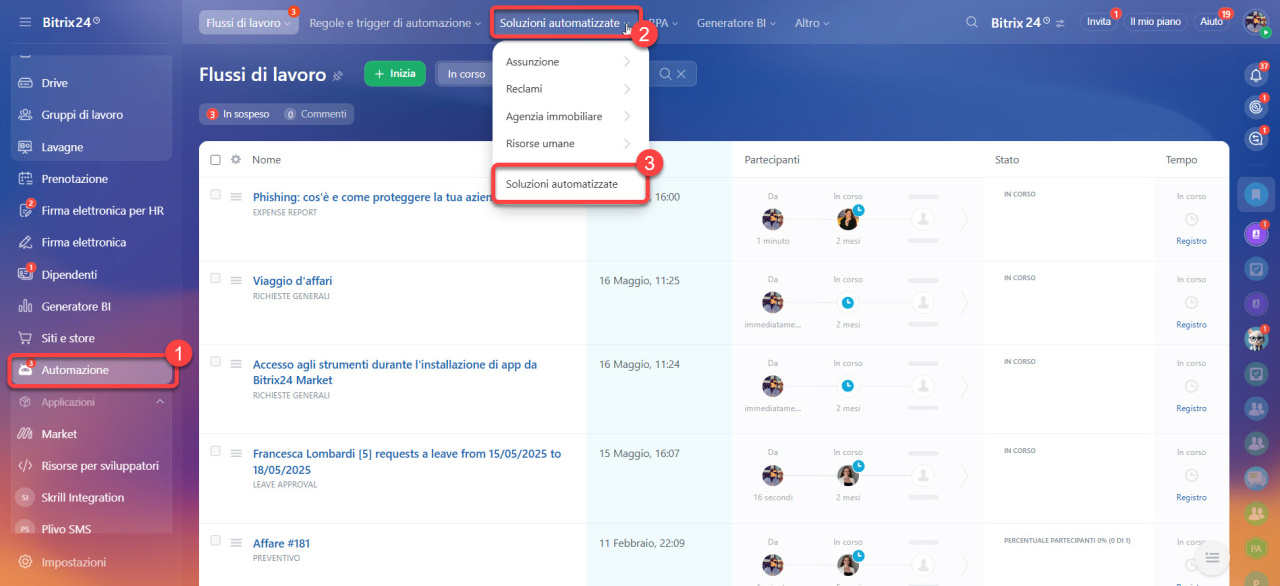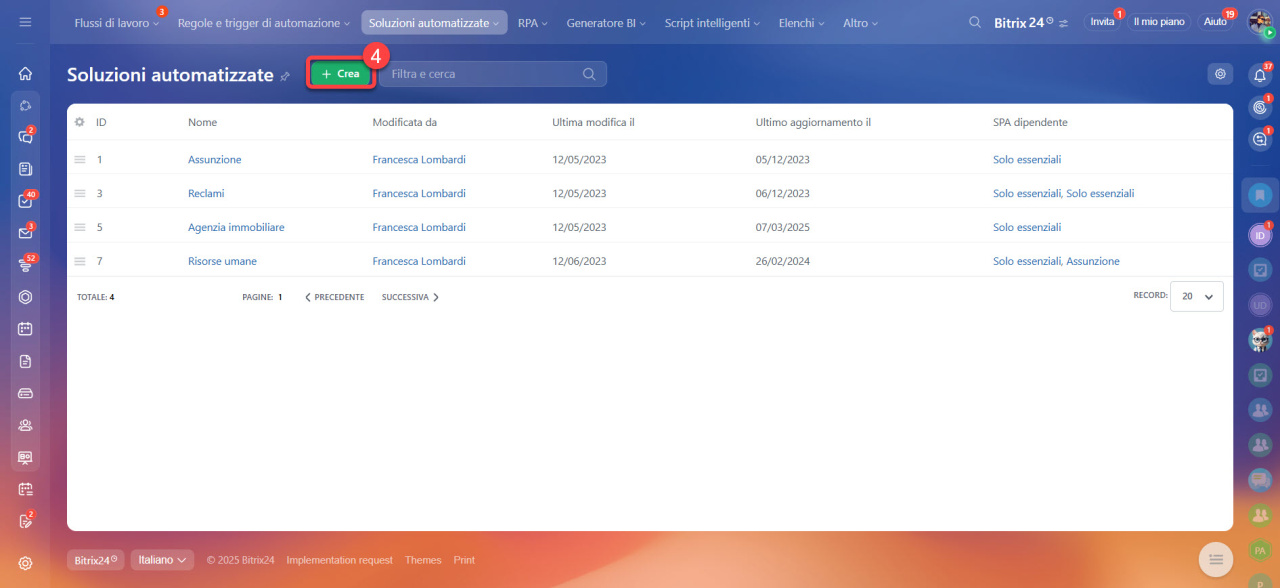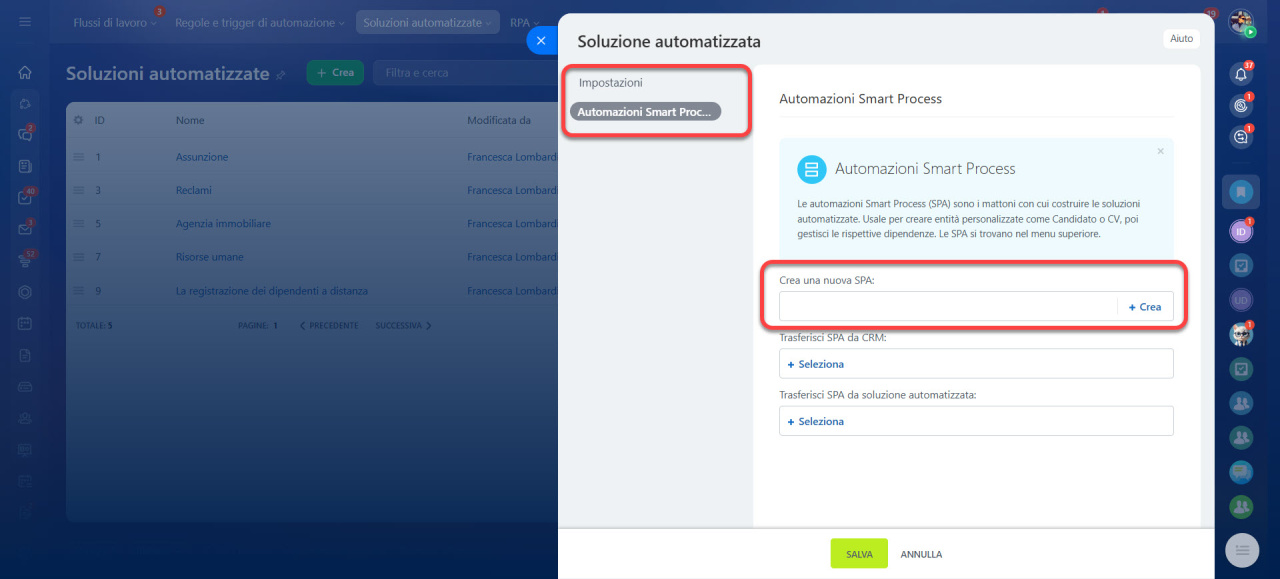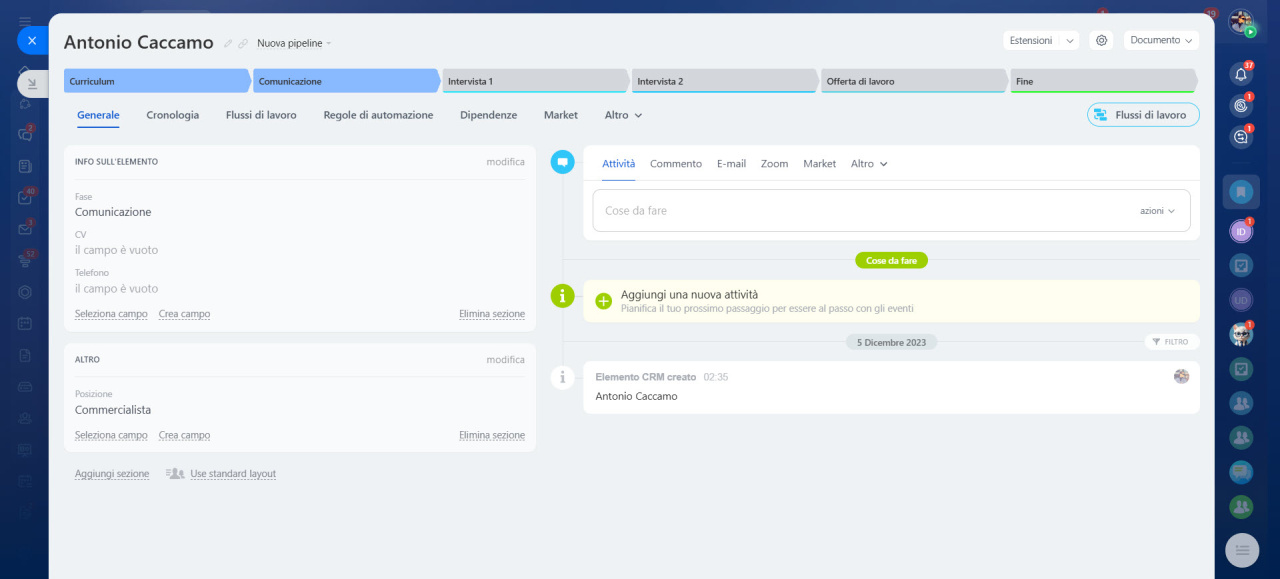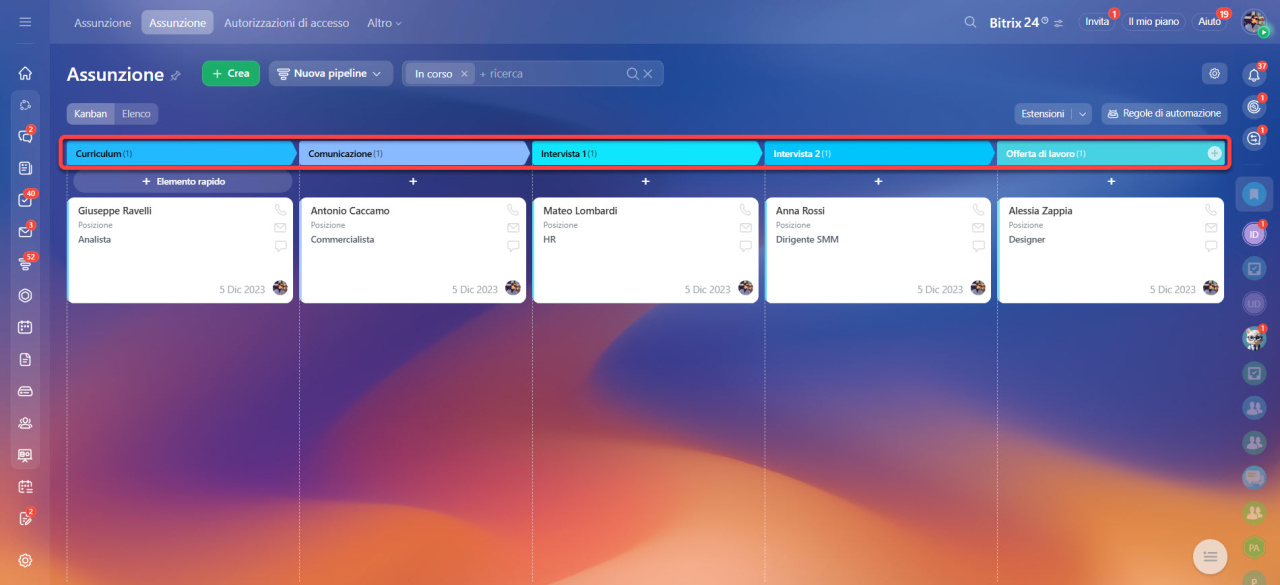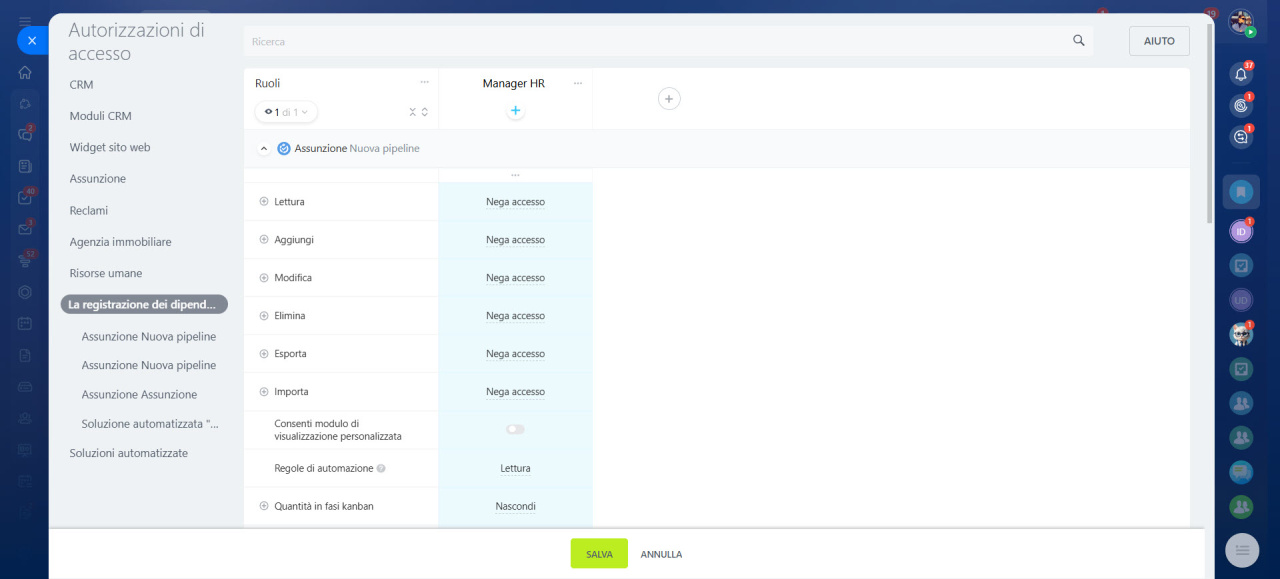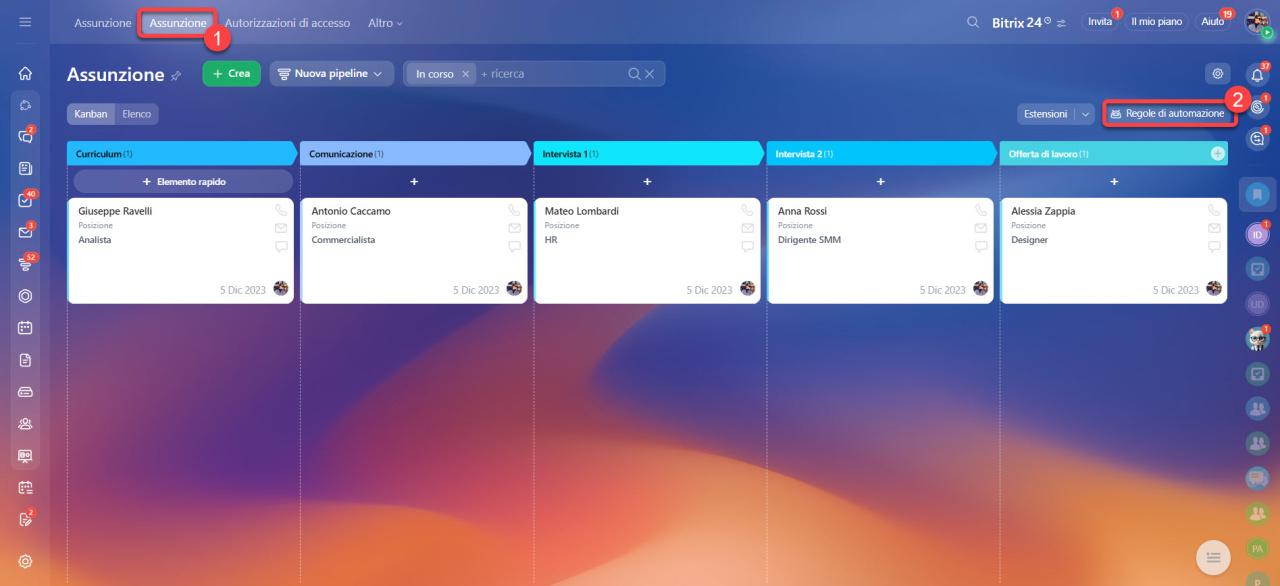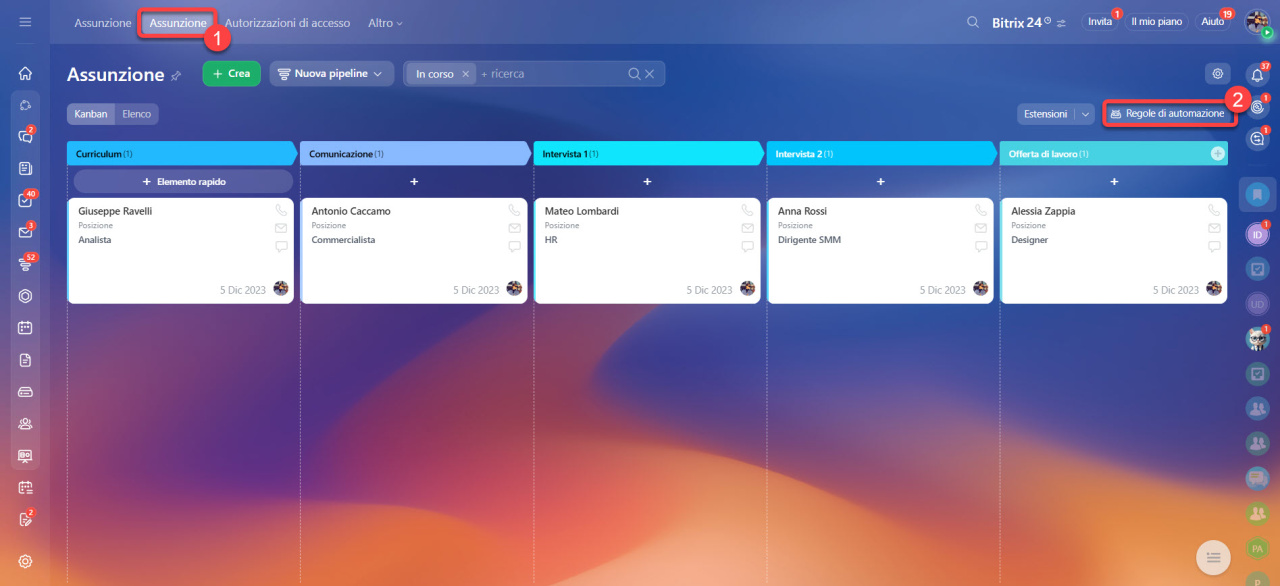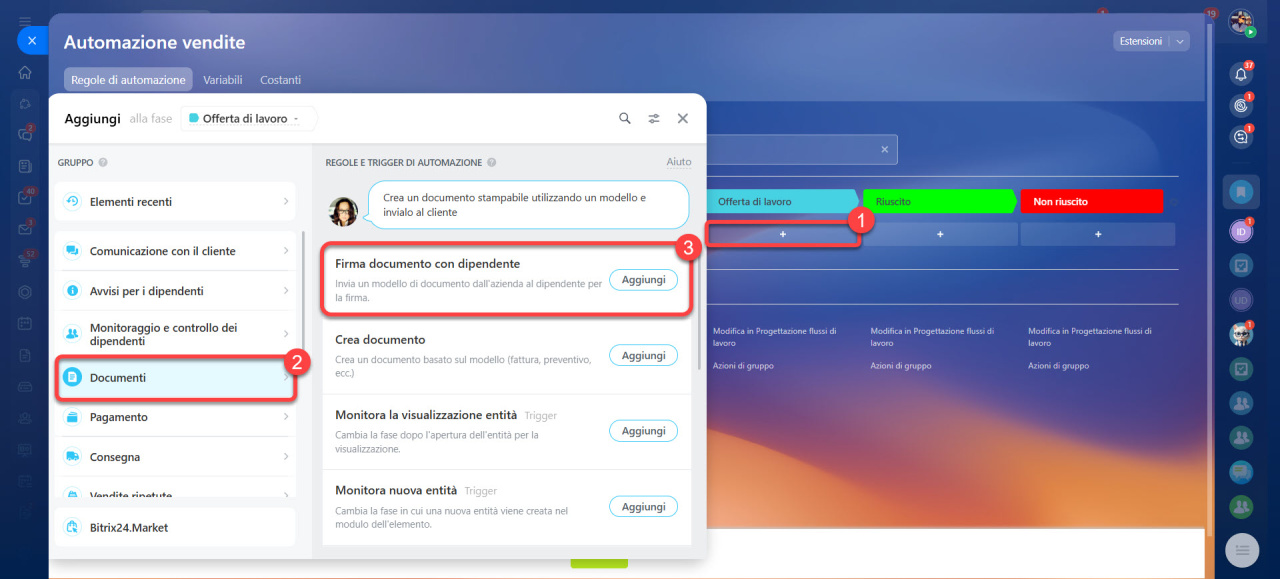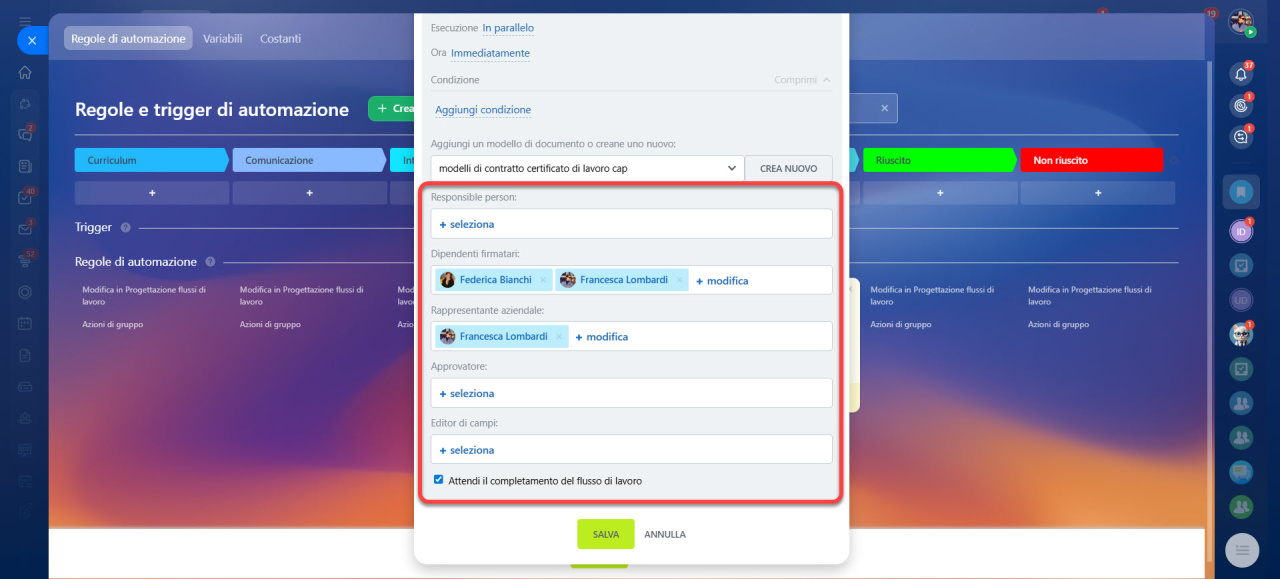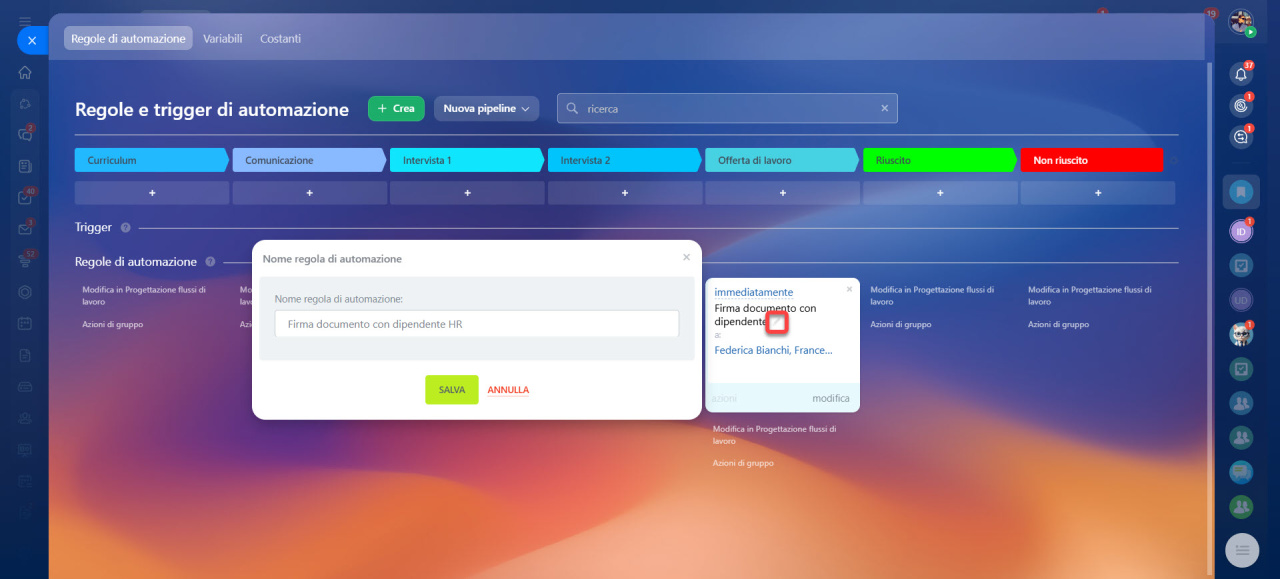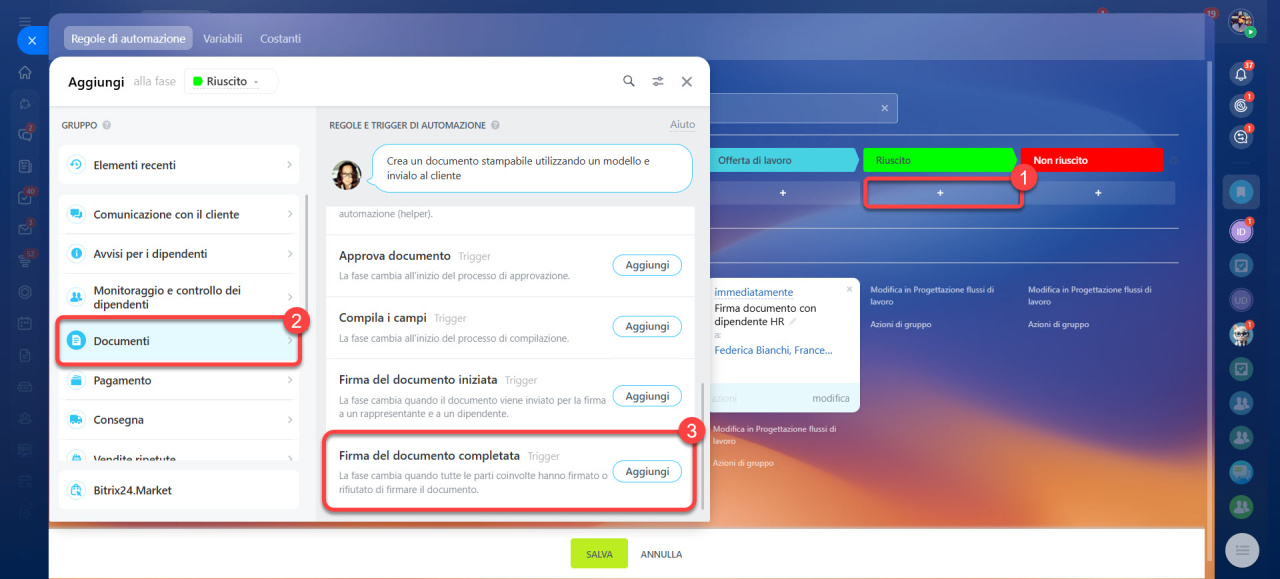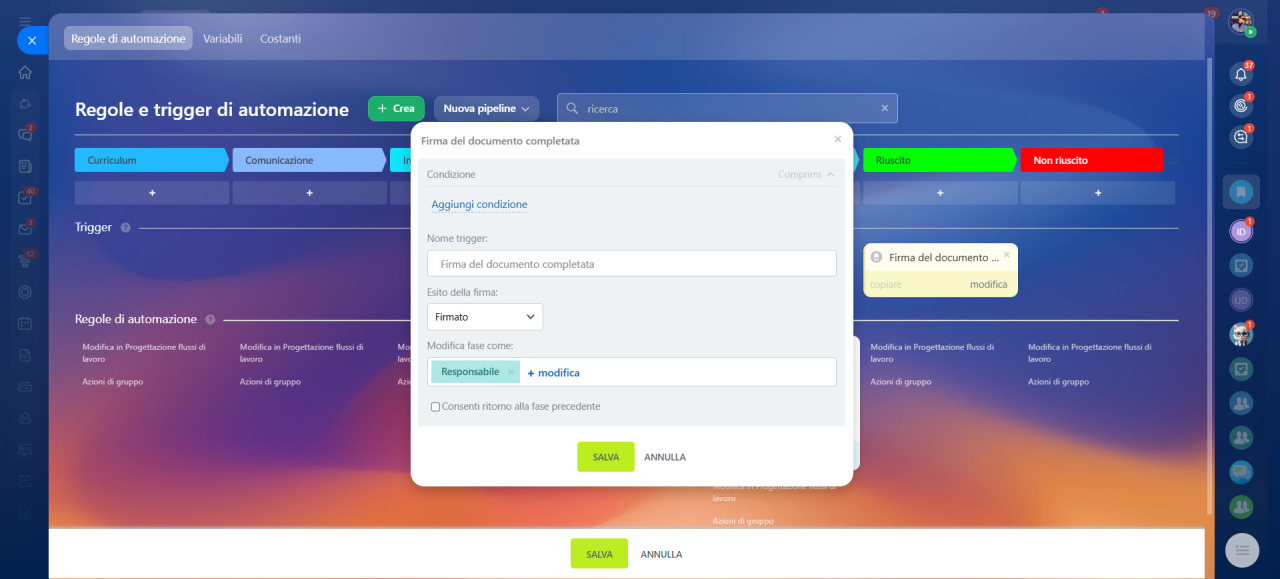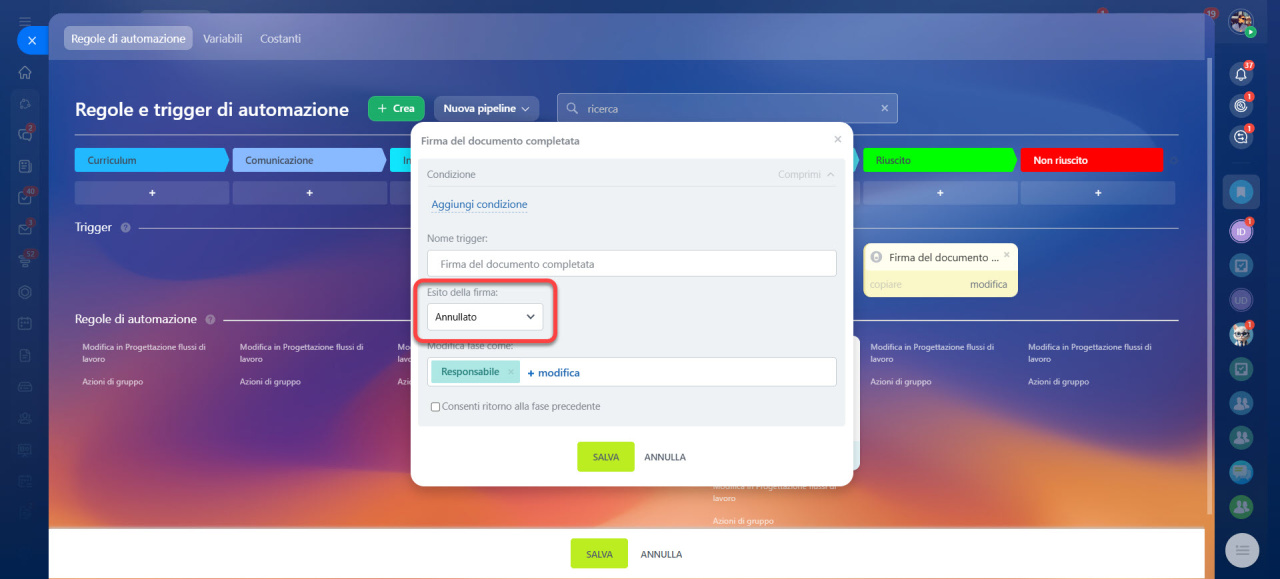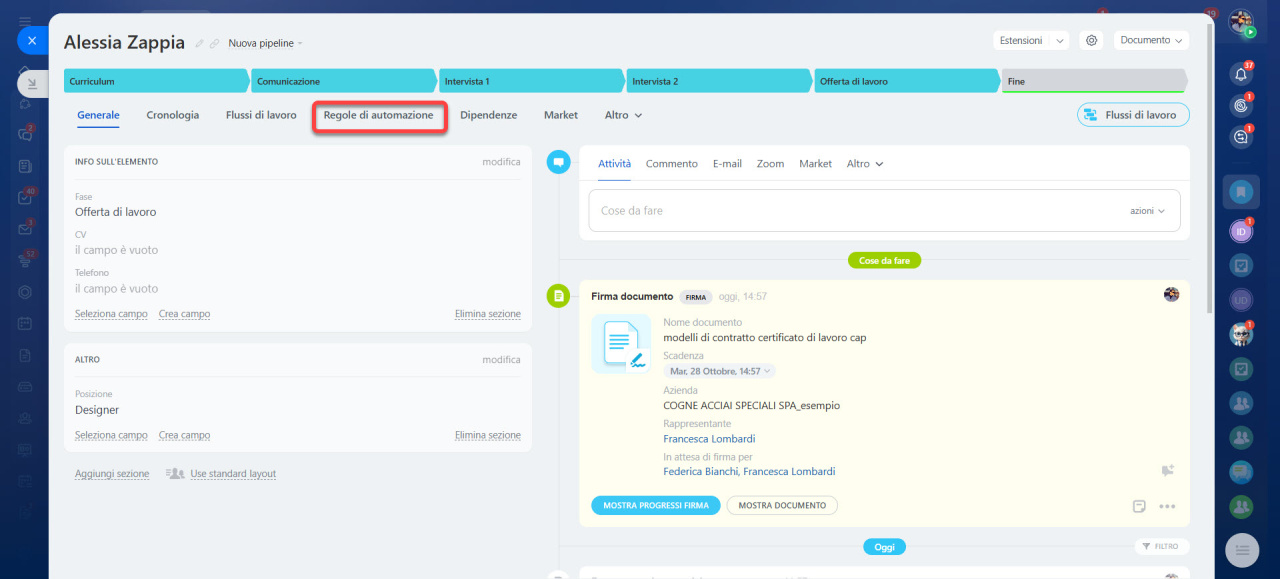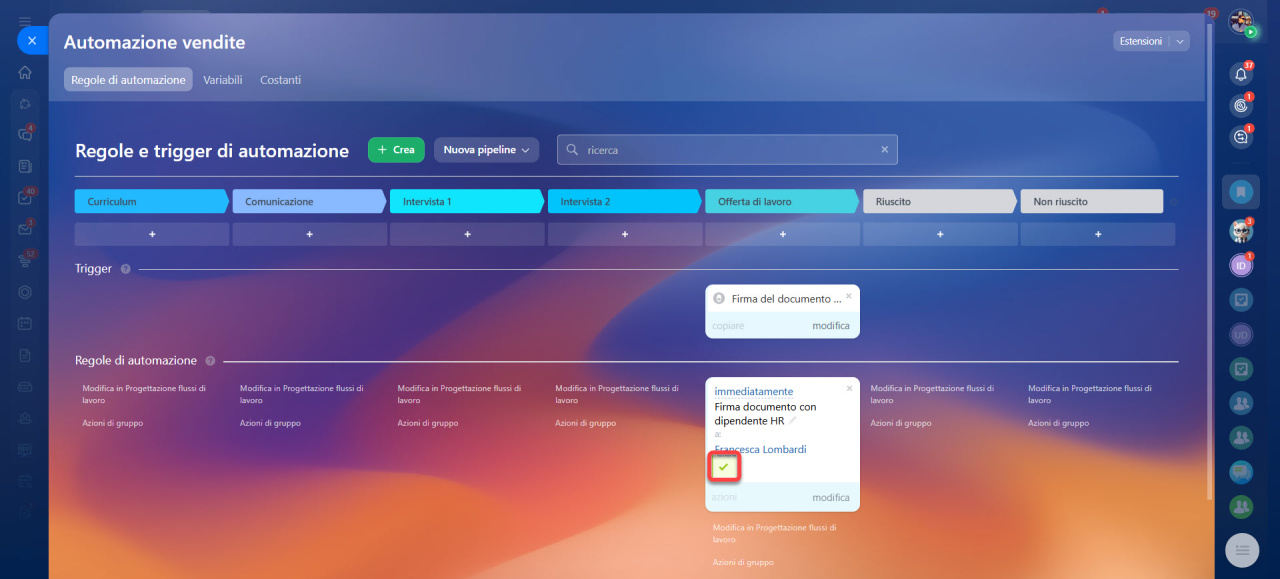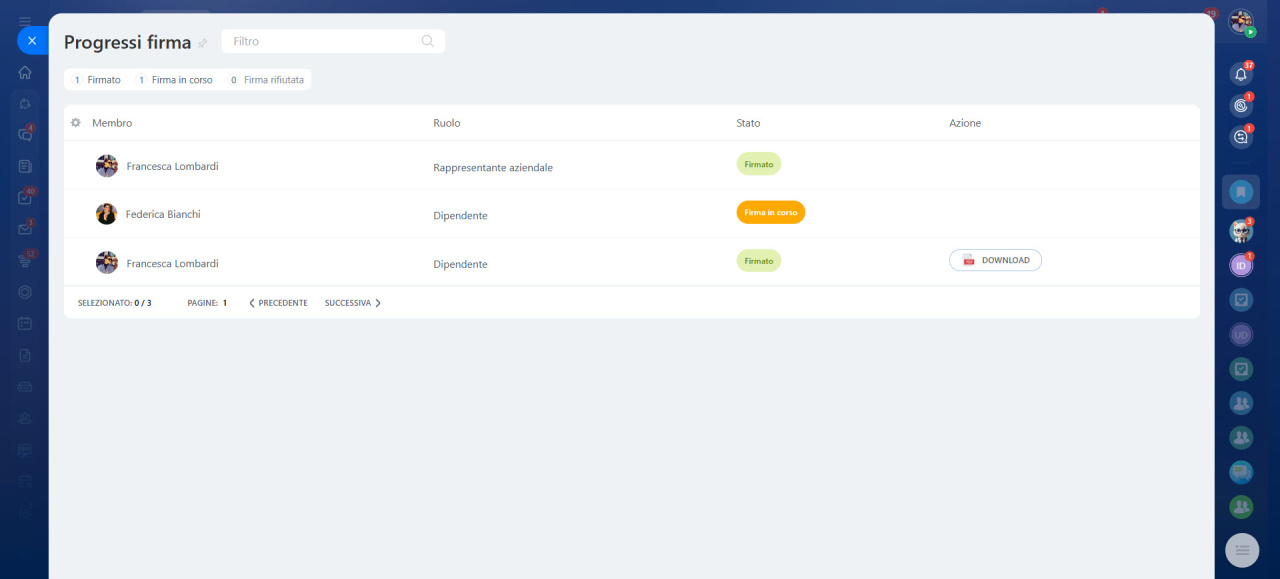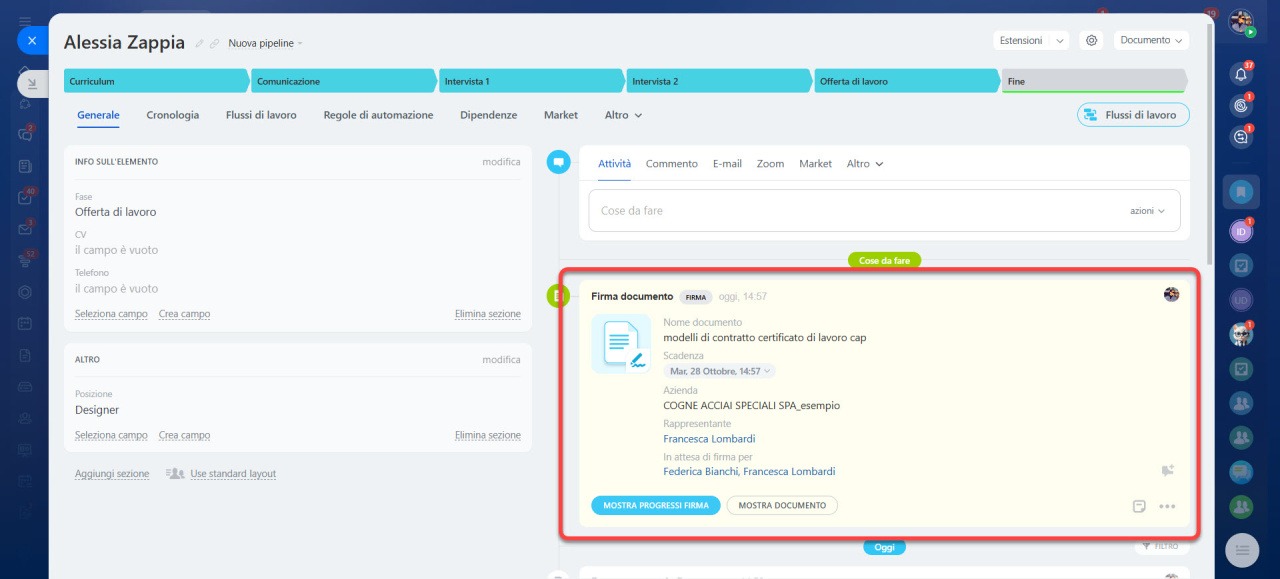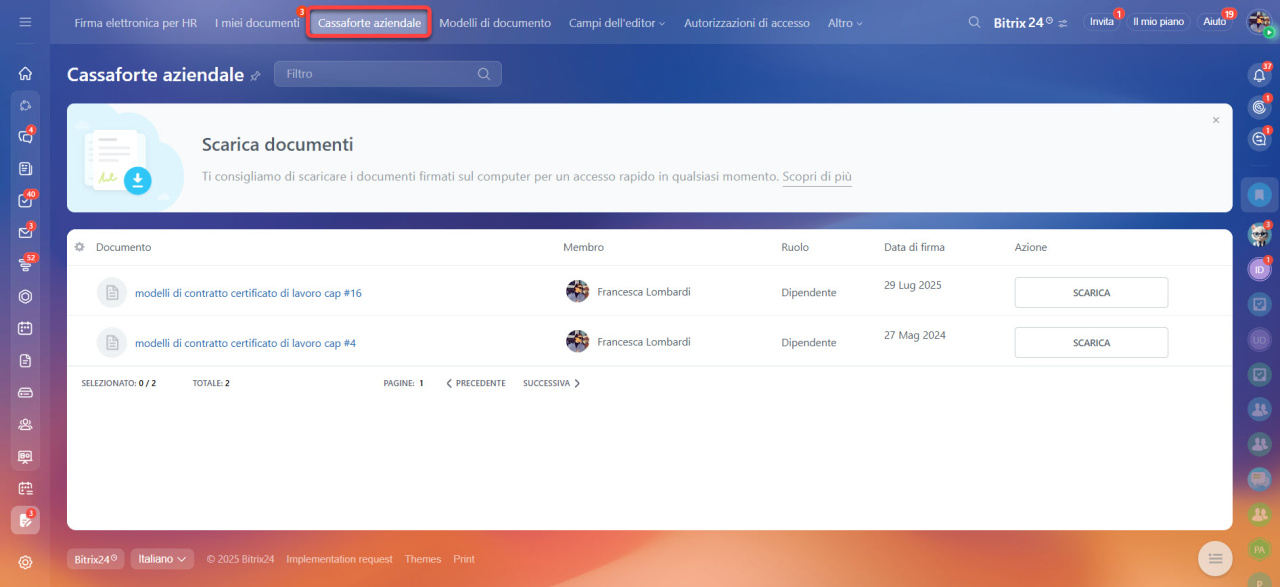In Bitrix24 è possibile automatizzare il processo di assunzione e onboarding di nuovi dipendenti. Questo consente di risparmiare tempo, liberare i manager HR da attività ripetitive e ridurre il rischio di errori.
In questo articolo vediamo come:
- Creare una soluzione automatizzata — un ambiente per gestire i processi HR.
- Configurare le regole di automazione e i trigger — inviare automaticamente i documenti ai dipendenti e monitorarne la firma.
- Verificare i risultati — assicurarsi che il dipendente abbia firmato i documenti e sia stato assunto.
Creare e configurare una soluzione automatizzata
Lo spazio di lavoro digitale riunisce tutti i processi HR in un unico luogo. Qui è possibile:
- creare le schede dei dipendenti,
- monitorare le fasi di assunzione e onboarding,
- firmare automaticamente i documenti con i dipendenti.
Soluzioni automatizzate: panoramica
Per esempio, creiamo una soluzione automatizzata in cui il manager HR gestirà l'assunzione di dipendenti remoti. Il processo si compone di diverse fasi:
- Preboarding — quando il dipendente accetta l'offerta, il manager HR invia un'e-mail di benvenuto e un invito a Bitrix24.
- Consenso per l'uso della firma elettronica — il dipendente si registra su Bitrix24 e deve firmare il consenso per l'uso della firma elettronica.
- Consenso al trattamento dei dati personali — il dipendente firma il consenso al trattamento dei dati personali.
- Firma del contratto di lavoro — il dipendente firma il contratto di lavoro in formato elettronico.
- Dipendente assunto — il dipendente ha firmato il contratto di lavoro.
- Dipendente non assunto — rifiuto del lavoro. Ad esempio, se il dipendente cambia idea.
Creare una soluzione automatizzata. Vai nella sezione Automazione > Soluzioni automatizzate > Elenco Soluzioni automatizzate > Crea.
Soluzioni automatizzate: panoramica
Compila i blocchi:
- Impostazioni — specifica il nome della soluzione automatizzata. Ad esempio, Reparto HR.
- Automazioni Smart proccess — crea un nuovo smart proccess per il reparto HR.
Configurare la soluzione automatizzata. Per farlo, segui tre passaggi:
1. Configurare la scheda dell'elemento. Questa è la scheda del dipendente che stai assumendo. Contiene informazioni come contatti, reparto, posizione, stipendio e altri dati necessari per l'assunzione.
2. Configurare le fasi nel kanban — queste sono le fasi dell'assunzione del dipendente. Puoi monitorare quanti dipendenti si trovano in ogni fase.
Per visualizzare solo le informazioni importanti nel kanban, configura la scheda di visualizzazione. Ogni manager HR può personalizzarla secondo le proprie esigenze.
3. Configurare le autorizzazioni di accesso — specifica chi lavorerà nella soluzione automatizzata. Ad esempio, il manager HR avrà accesso solo alle proprie schede, mentre il direttore HR avrà accesso a tutte le schede dei dipendenti.
Autorizzazioni di accesso per soluzioni automatizzate
Aggiungere regole di automazione e trigger
Una regola di automazione invierà automaticamente i documenti al dipendente: consenso per l'uso della firma elettronica, consenso al trattamento dei dati personali e contratto di lavoro. I trigger monitoreranno la firma dei documenti.
Regole di automazione e trigger in Bitrix24
Configurare la regola di automazione "Firma documento con dipendente". Configuriamo la regola di automazione nelle fasi: Consenso per l'uso della firma elettronica, Firma documenti e Firma contratto di lavoro.
1-2. Vai nella soluzione automatizzata e fai clic su Regole di automazione.
3. Fai clic su Aggiungi nella fase desiderata.
4-5. Seleziona Documenti > Firma documento con dipendente.
6. Scegli il modello con cui la regola di automazione creerà il documento. Puoi creare un nuovo modello.
7. Specifica chi firmerà, compilerà e approverà il documento. Attiva l'opzione Attendi il completamento del flusso di lavoro. Fai clic su Salva.
Per distinguere le regole di automazione nelle diverse fasi, è possibile rinominarle. Ad esempio, Firma consenso per l'uso della firma elettronica, Firma consenso al trattamento dei dati personali e Firma contratto di lavoro.
- Fai clic sull'icona della matita.
- Inserisci il nome della regola di automazione. Ad esempio, Firma consenso per l'uso della firma elettronica.
Configurare il trigger "Firma documento completata". Il trigger monitorerà che il rappresentante dell'azienda e il dipendente abbiano firmato il documento.
Configuriamo il trigger in tre fasi:
- Consenso al trattamento dei dati personali — il trigger sposterà la scheda in questa fase quando sarà firmato il consenso per l'uso della firma elettronica.
- Firma contratto di lavoro — il trigger sposterà la scheda quando sarà firmato il consenso al trattamento dei dati personali.
- Dipendente assunto — il trigger sposterà la scheda quando il dipendente e il rappresentante dell'azienda firmeranno il contratto di lavoro.
1-2. Vai nella soluzione automatizzata e fai clic su Regole di automazione.
3. Fai clic su Aggiungi nella fase desiderata.
4-5. Seleziona Documenti > Firma del documento completata.
6-7. Specifica il risultato della firma — Firmato. Disattiva l'opzione Consenti ritorno alla fase precedente. Salva le modifiche.
Nella fase Dipendente non assunto configuriamo il trigger Firma del documento completata con il risultato della firma Annullato. Il trigger sposterà la scheda in questa fase se il dipendente o il rappresentante dell'azienda rifiutano di firmare il contratto di lavoro.
Verificare i risultati della firma dei documenti
Il manager HR può verificare lo stato della firma dei documenti:
- nella Soluzione automatizzata,
- nella sezione Cassaforte aziendale.
Soluzioni automatizzate
Puoi monitorare il processo di firma dei documenti e le azioni delle regole di automazione nella scheda del dipendente e nel kanban.
Verificare come hanno lavorato le regole di automazione e i trigger. Vai nella scheda del dipendente e apri la scheda Regole di automazione.
Le regole di automazione e i trigger che hanno lavorato correttamente saranno contrassegnati con un segno di spunta verde.
Monitorare la cronologia della firma dei documenti. Nella timeline della scheda puoi visualizzare la cronologia della firma dei documenti e verificarne il risultato.
Cassaforte aziendale
Nella cassaforte si trovano i documenti di tutta l'azienda. Per visualizzare il risultato della firma del contratto di lavoro e di altri documenti, vai nella sezione Firma elettronica per HR > Cassaforte aziendale.
Visualizza e scarica i documenti firmati
Riepilogo
- In Bitrix24 è possibile automatizzare il processo di assunzione e onboarding di nuovi dipendenti. Questo consente di risparmiare tempo, liberare i manager HR da attività ripetitive e ridurre il rischio di errori.
- Per automatizzare il processo di assunzione e onboarding dei dipendenti, è necessario creare una soluzione automatizzata e configurare le regole di automazione e i trigger.
- La soluzione automatizzata riunisce tutti i processi HR in un unico luogo. Qui è possibile creare schede dei dipendenti, monitorare le fasi di assunzione e firmare automaticamente documenti con i dipendenti.
- La regola di automazione Firma documento con dipendente invierà automaticamente i documenti al dipendente per la firma. Il trigger Firma del documento completata monitorerà la firma dei documenti.
- È possibile monitorare i risultati della firma dei documenti negli spazi di lavoro digitali e nella cassaforte aziendale.